Publicitate
Oricine face o mulțime de copiere și lipire de text pe un computer știe cât de esențial este un manager de clipboard. Am folosit destul de multe de-a lungul anilor și, deși există mai multe soluții grozave, Iradiate iClip ($18.99, încercare gratuită) se ridică deasupra tuturor.
Acum mai bine de un an, am inclus iClip într-o recenzie a Manager de clipboard Mac Fiți mai productiv cu un manager de clipboard puternic [Mac]Dacă copiați și inserați în mod obișnuit text și alte elemente pe dispozitivele dvs. Mac și iOS, nu veți fi de acord cu siguranța că funcțiile implicite ale clipboard-ului Apple lipsesc extrem de mult. Atât iOS cât și OS X ... Citeste mai mult și, la vremea respectivă, Clips era cel mai ales manager al meu. Clipurile, însă, au devenit instabile și au fost rareori actualizate. După ce am încercat câțiva alți manageri de clipboard, am redeschis iClip acum câteva luni și am descoperit câteva funcții pe care le-am trecut cu vederea anterior.
Această aplicație a fost construită având în vedere productivitatea și este complet compatibilă cu Yosemite. Dacă doriți să reduceți dificultățile de copiere și lipire a textului sau de gestionare a clipurilor, ar trebui să luați iClip pentru o unitate de testare.
Introducerea iClip
iClip păstrează un istoric cu tot ce copiați pe Mac, inclusiv imagini, fișiere audio, videoclipuri și documente. Fiecare clip din dvs. este salvat într-o coșul individual unde puteți să le utilizați pentru a lipi conținutul într-o altă aplicație. Istoricul clipboard-urilor este destul de standard pentru majoritatea managerilor de clipboard-uri, dar iClip îți poate crește productivitatea cu alte câteva trucuri până la mânecă.

iClip poate fi parcat și poziționat pe desktop și comutat atunci când cursorul mouse-ului atinge o margine de ecran desemnată sau cu o comandă rapidă de la tastatură. Acest lucru este convenabil pentru a face clic și a lipi un decupare într-o altă aplicație sau pentru a trage și arunca o tăiere într-o coș.
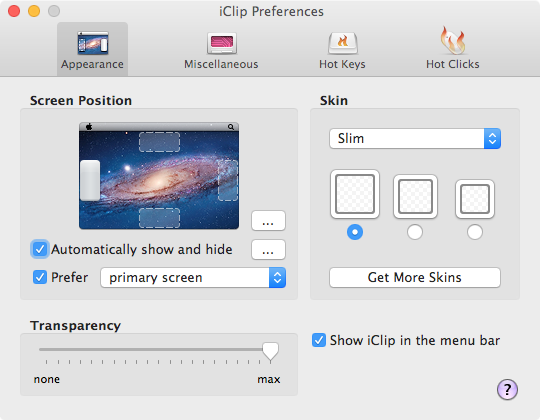
iClip permite, de asemenea, crearea de seturi de tăiere, care salvează permanent clipuri adăugate la ele. De exemplu, este posibil să aveți un set de tuns pentru un proiect, care ar putea include adrese URL salvate, adrese de e-mail, scrisori de șablon și fișiere grafice necesare pentru acces rapid. Tăierile din coșul Recorder pot fi mutate sau copiate într-un set desemnat și rămân acolo până când le eliminați.
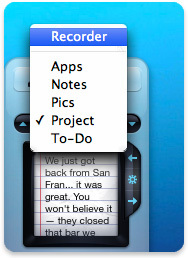
Pentru utilizatorii de putere, iClip permite, de asemenea, căutarea clipurilor și crearea unor seturi inteligente de tăiere care filtrează automat rezultatele pe baza criteriilor de căutare. De exemplu, puteți crea un set inteligent care surprinde toate adresele URL copiate de pe un site web desemnat.
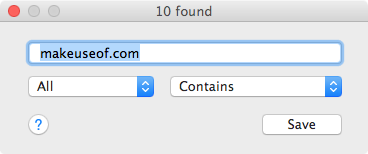
Pentru utilizatorii de energie electrică
iClip este plin de preferințe pentru schimbarea pielii aplicației, atribuind chei rapide la câteva zeci iClip funcții și pentru a spune iClip ce să facă cu tăieturile dvs. atunci când aplicația renunță sau este transformată off.
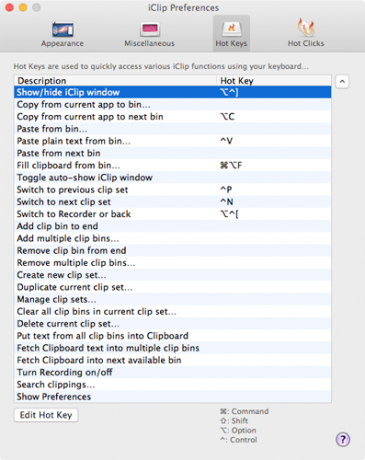
Chiar merită timpul să vă familiarizați cu această parte a aplicației dacă doriți să profitați de funcțiile mai puternice. De asemenea, puteți seta iClip să nu înregistreze clipuri în aplicațiile selectate, cum ar fi parolă manager, 1Password Permiteți 1Password pentru Mac să vă administreze parolele și datele securizateÎn ciuda noii funcții iCloud Keychain din OS X Mavericks, prefer totuși puterea de a-mi gestiona parolele în clasicul și popularul 1Password de la AgileBits, acum în cea de-a patra versiune. Citeste mai mult .
Dacă nu îți place să iei mâinile de pe tastatură în timp ce tastați, puteți utiliza o cheie rapidă iClip pentru activați coșul și lipiți unul dintre ultimele nouă tăieri făcând simplu clic pe numărul corespunzător pentru clipul.
Am mapat o cheie rapidă iClip către o Tastatura acțiune Maestro Automatizați totul de pe Mac cu ajutorul tastaturii Maestro [Mac]Am scris mai multe articole despre automatizarea Mac, inclusiv un Ghid de automatizare MUO despre cum să începeți cu Apple Automator și funcțiile OS X încorporate pentru crearea de dosare inteligente, liste de redare, albume și cutii poștale. Dar... Citeste mai mult ceea ce îmi permite să tastez un șir de trei litere pentru a activa funcția de coșuri numerotate iClip, apoi tastați numărul pentru lipirea clipului pe care îl doresc și nu am ridicat mâinile pentru a apăsa tastatura comenzi rapide.
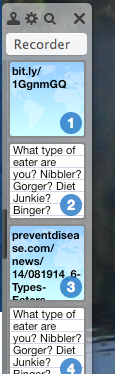
Textul copiat în coșuri poate fi, de asemenea, editat și etichetat pentru o gestionare mai ușoară, iar un URL sau un fișier tăiat pot fi deschise dintr-o coș. Dacă lucrați cu o echipă de oameni la un proiect, puteți exporta și partaja clipuri cu utilizatorii iClip. Tastele rapide pot fi, de asemenea, alocate pentru ștergerea coșurilor, copierea clipurilor și conversia textului în stil simplu.
De asemenea, mapez mai multe taste rapide pentru programul de automatizare, Keyboard Maestro și degetul aplicație pentru gesturi, BetterTouchTool Chiar și mai puternice acțiuni BetterTouchTool mai puternice despre care ar trebui să știțiDacă doriți mai mult control asupra Mac-ului dvs. folosind Magic Mouse sau trackpad, BetterTouchTool pune la dispoziție sute de acțiuni la vârful degetelor. Citeste mai mult deci pot avea mai multe moduri diferite de a comuta pubele și de a lipi text rapid.
Cel mai bun manager de clipboard
Pe baza experienței mele cu managerii de clipboard, votez mâna pentru iClip ca fiind cel mai bun manager pentru utilizatorii de Mac. Singura extragere este că nu se sincronizează cu dispozitivele iOS, cum ar fi platforma multiplă, Cloud Clip [Nu mai este disponibil]. Descărcați iClip pentru a 30 de zile de încercare gratuităși spuneți-ne ce credeți despre asta.
Descarca:iClip ($18.99)
Folosiți un manager de clipboard?
Bakari este un scriitor și fotograf independent. Este un utilizator Mac de lungă durată, un fan de muzică jazz și un om de familie.